
网络检测 占存:83.21 MB 时间:2022-12-22
软件介绍: wireshark是一款专用于网络封包的工具,比较适用于网络管理和安全工程这个职业。通过使用Wiresha...
Wireshark是一款开源的网络协议分析工具,它可用于捕获和分析网络数据包,帮助用户深入了解网络通信的情况,排查网络故障和安全问题,Wireshark能够对大部分局域网协议进行解析,如TCP、UDP、IP、HTTP、FTP、DNS等常见协议。接下来就让华军小编为大家解答一下wireshark怎么添加修改列以及wireshark添加修改列的方法吧!
第一步
启动Wireshark软件。开始捕获网络流量或打开已保存的捕获文件。
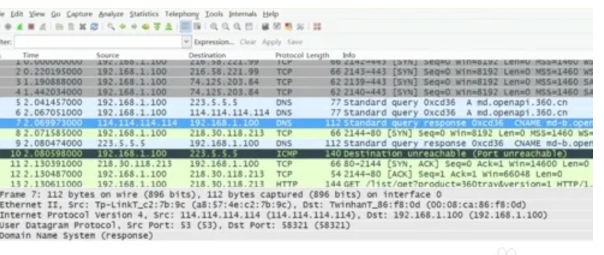
第二步
Wireshark会显示一个包含多个默认列的界面,如No.、Time、Source、Destination、Protocol、Info等。

第三步
在捕获到的数据包中,找到包含您想要添加到列中的信息的协议详情。例如,如果您想添加“Time to Live”(生存时间)信息,您需要找到一个包含此信息的IP数据包。
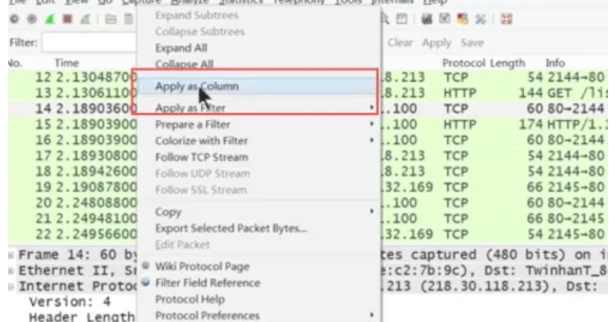
第四步
在协议详情中,右键单击您想要添加到列中的信息(如“Time to Live”)。在弹出的右键菜单中,选择“Apply As Column”选项。
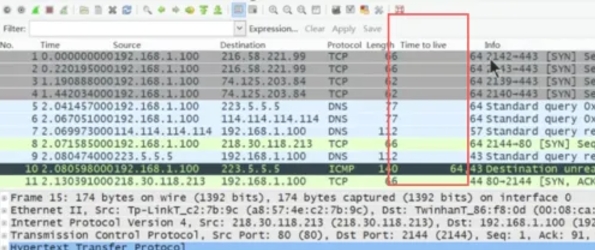
第五步
回到Wireshark的主界面,您会发现新添加的列已经出现在默认列的旁边(通常在Info列的左侧)。
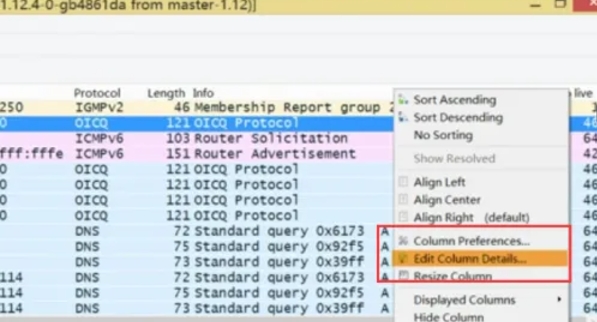
第六步
如果您觉得新添加的列名称不够直观或想要将其更改为中文,可以右键单击该列标题。在弹出的右键菜单中,选择“Edit Column”或“Edit Column Details”选项。在弹出的编辑界面中,您可以更改列的标题、类型、宽度等信息。例如,您可以将“Time to Live”列的标题更改为中文“生存时间”。
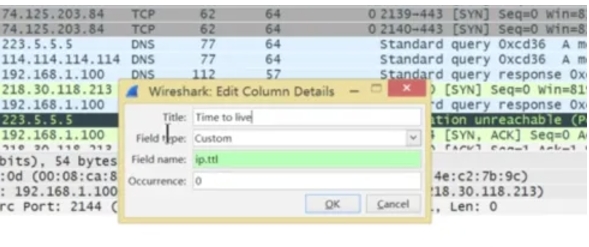
第七步
完成编辑后,点击“OK”或“Apply”按钮应用更改。
现在,您可以在Wireshark的主界面中看到更新后的列信息,并观察其是否满足您的需求。
以上就是华军小编为您整理的wireshark怎么添加修改列以及wireshark添加修改列的方法啦,希望能帮到您!